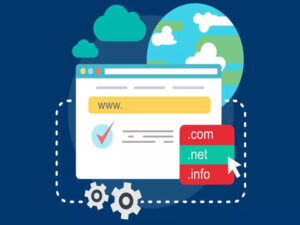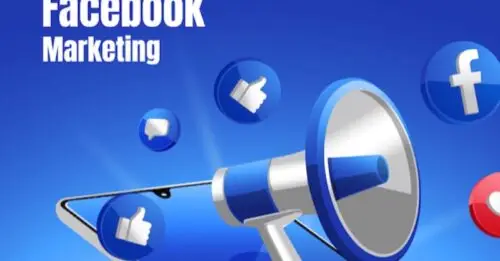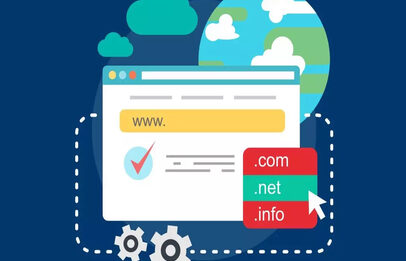Nếu Facebook là một bộ phim trinh thám dài tập thì Pixel Facebook đóng vai trò như thám tử mang nhiệm vụ theo dõi, giám sát đối tượng khách hàng trên website và trình báo lại với Facebook. Vậy “Nhân vật chính” Pixel Facebook là gì? Tất tần tật thông tin về vị thám tử tư này được công bố bởi “Nhà sản xuất” SunDigi.
Mục lục
Pixel Facebook là gì?
“Thám tử” Pixel Facebook thực hiện công việc liên lạc giữa website và Facebook thông qua một đoạn mã JavaScript với mục đích đạt được chiến lợi phẩm là lợi nhuận.
Vậy nhiệm vụ của “thám tử” Pixel Facebook là gì? Có ảnh hưởng đến hiệu quả của quảng cáo Facebook?
![]()
Thực tế, với sự giám sát của Pixel Facebook thì mọi hoạt động, hành vi của khách hàng trên website sẽ được trình báo lại Facebook. Ngoài ra, chức năng retarget ở Pixel Facebook khi kết hợp với Custom Audiences sẽ rất có ích cho chiến dịch chạy ads.
Cụ thể nếu sử dụng 1 Pixel chạy trong một tệp khách hàng nhiều thì quảng cáo của bạn sẽ tiếp cận được đúng đối tượng tiềm năng. Tuy nhiên để có được 1 chiến thuật sử dụng Pixel Facebook hiệu quả thì bạn phải hiểu rõ về nó.
Cách sở hữu “Thám tử tư” Pixel Facebook
Bước 1: Tại trình quản lý quảng cáo, click vào kí hiệu ô vuông để mở ra menu lối tắt, sau đó tiến hành chọn tab “Cài đặt cho doanh nghiệp” hoặc chọn ở mục “Quản lý doanh nghiệp”.
Chọn “Pixel”.
![]()
Bước 2: Đặt tên Pixel dựa theo cú pháp Pixel của [Tên bạn]
![]()
Như vậy Pixel Facebook đã được thiết lập thành công.
Cài đặt Pixel Facebook
Đầu tiên chọn “Thiết lập Pixel ngay”.
![]()
Tiếp đến, chọn thêm mã thủ công.
![]()
Sau đó, Facebook sẽ cung cấp 1 đoạn code, bạn cần phải lưu ý phần ID Pixel – Đây là dãy số dùng để thêm người dùng, đối tác và tài sản Facebook sau này.
![]()
Lấy mã Pixel Facebook và chèn vào “đối tượng” website giám sát
“Thám tử” Pixel Facebook sẽ thực hiện công việc thu thập thông tin của những n2gười ghé thăm website/blog của bạn. Đặc biệt, sẽ có 70% khách hàng mua hàng khi bạn tiếp lại với họ.
![]()
- Đối với WordPress: Nếu Website của bạn đang dùng mã nguồn WordPress thì việc cần làm là cài plugin Head & Footer Code. Tiếp đến copy bộ mã script của Pixel Facebook vào mục HEAD code của plugin.
- Còn với Shopify: Website bán hàng của bạn chạy trên nền tảng Shopify thì bạn sẽ vào mục “Setting” trong giao diện quản lý của Shopify, tìm đến mục “Online Store”. Tiến hành copy ID Pixel Facebook vào dán vào ô được hiển thị.
![]()
Trên là các cách để bạn thực hiện công việc lấy mã Pixel Facebook dán vào website để theo dõi. Trong trường hợp bạn không phải là người cài đặt website đó thì bạn vẫn có thể lấy đoạn mã script này với 4 bước đơn giản.
Bước 1: Truy cập vào mục “menu” và chọn “Trình quản lý sự kiện”
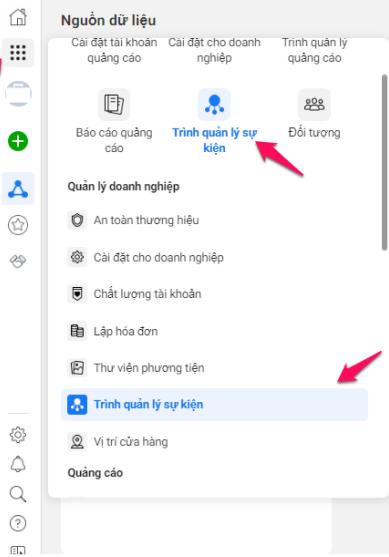
Bước 2: Chọn tài khoản muốn lấy mã, tiếp đến chọn tab “Tiếp tục thiết lập Pixel”
Bước 3: Đoạn mã script sẽ hiện ra trên màn hình, bạn chỉ cần copy đưa cho đơn vị cung cấp website. Đoạn mã script này hoàn toàn không được chỉnh sửa.
![]()
“Thám tử” Pixel Facebook thực hiện công việc báo cáo kết quả như thế nào?
Sau khi đã hoành thành được nhiệm vụ được giao, Pixel Facebook sẽ báo cáo về cho Facebook, mà cụ thể là nhà quảng cáo Facebook. Báo cáo chỉ nhận được khi bán chèn Pixel Facebook vào Website hay platform.
“Vị thám tử” này sẽ tình báo lại 4 chỉ số quan trọng sau:
- View Content (Xem nội dung)
- Add To Cart (Thêm vào giỏ hàng)
- Initiate Checkout (Thêm thông tin thanh toán)
- Purchase (Mua hàng thành công)
Hình ảnh Pixel Facebook trả kết quả về. Bạn chỉ cần mở lên và đọc kết quả ở các cột.
>> Có thể bạn quan tâm:
7 Vùng Cấm Khiến Quảng Cáo Facebook Bị Từ Chối
3+ Nguyên Nhân Vi Phạm Chính Sách Chạy Quảng Cáo Facebook
Marketing Facebook Xu Hướng Marketing Thời Đại Công Nghệ Số
Share Pixel Facebook là gì ?
Share Facebook là chia sẻ pixel Facebook cho người khác (chỉ dùng được ở tài khoản quảng cáo Business). Người được share pixel Facebook có thể biết đươc toàn bộ những thông tin về mã script, hay ID Pixel của bạn.
Cách share pixel Facebook như sau:
Bước 1: Tại menu Pixel, chọn Pixel bạn muốn chia sẻ, sau đó chọn tiếp phần “Chỉ định đối tác”.
Bước 2: Mở ra bảng thông báo mới của Facebook, yêu cầu nhập ID tài khoản quảng cáo Business (chỉ có tài khoản quảng cáo Business mới share Pixel Facebook với nhau).
![]()
Bên cạnh đó thì pixel là một “nhân vật chính” quan trọng nắm giữ toàn bộ thông tin khách hàng đã chạy quảng cáo mới có được dữ liệu, chính vì thế hãy cân nhắc trong việc cấp quyền.
Có các quyền cơ bản
- Quyền tiêu chuẩn: Chỉ xem và phân tích, thông qua việc tạo quảng cáo chuyển đổi
- Quyền quản trị: Được cấp quyền tạo, chỉnh sửa, xem Pixel, thực hiện các hành động thêm, xóa người dùng khác đang chia sẻ pixel đó.
Nếu thực hiện việc share Pixel Facebook thành công thì đối tác của bạn sẽ nhận được thông báo, thay vào đó nếu không muốn đối tác tiếp tục sử dụng Pixel Facebook thì hãy thực hiện thao tác nhấn vào X nằm ngang ở tài khoản đối tác.
Thông qua nội dung SunDigi đề cập về Pixel Facebook là gì sẽ giúp bạn có cái nhìn bao quát về “vị thám tử” đặc biệt này. Qua đó có thể tối ưu hóa hiệu quả hoạt động quảng cáo Facebook giúp quảng cáo hiển thị đúng đối tượng, và đo lường kết quả quảng cáo tốt hơn.